Strona Spis treści
Updated on Jun 30, 2025
Jeśli używasz komputera Mac i masz zewnętrzny dysk twardy sformatowany w systemie exFAT, możesz napotkać pewne problemy podczas próby zamontowania go na komputerze. Problem ten może wystąpić z kilku powodów, od uszkodzenia systemu plików po problemy ze zgodnością. Zrozumienie, jak rozwiązywać te problemy, jest niezbędne do utrzymania płynnego transferu danych między różnymi systemami operacyjnymi. W tym artykule EaseUS zbada typowe przyczyny tego problemu i przedstawi rozwiązania krok po kroku.
Przegląd systemu plików exFAT na komputerze Mac
exFAT (Extended File Allocation Table) to lekki system plików zoptymalizowany pod kątem urządzeń pamięci flash (w tym dysków USB i kart SD), oferujący zgodność między systemami Windows i macOS. W przeciwieństwie do NTFS, który jest używany głównie przez system Windows, exFAT umożliwia obsługę większych rozmiarów plików i jest idealny dla użytkowników, którzy muszą przesyłać pliki między różnymi systemami operacyjnymi. W przeciwieństwie do FAT32, który narzuca limit rozmiaru pliku 4 GB, exFAT obsługuje pliki do 128 PB (petabajtów), co czyni go idealnym do przechowywania dużych plików, takich jak filmy w wysokiej rozdzielczości i rozległe bazy danych.
✅Zalety exFAT
- Zgodność międzyplatformowa
- Brak ograniczeń rozmiaru pliku lub partycji, jak w przypadku FAT32
- Obsługa dużych plików
- Poprawiona wydajność
❎Wady exFAT
- Brak dziennika
- Nie jest idealny dla funkcji specyficznych dla komputerów Mac
- Ograniczona zgodność ze starszymi systemami operacyjnymi
Teraz przejdziemy do części dotyczącej rozwiązań dla dysków zewnętrznych exFAT, których nie można zamontować na komputerach Mac. Możesz podzielić się nimi ze znajomymi lub innymi użytkownikami komputerów Mac w Internecie:
Jak zamontować/pokazać zewnętrzny dysk twardy exFAT na komputerze Mac
Zanim przejdziesz do bardziej złożonych rozwiązań, zacznij od podstawowych kroków rozwiązywania problemów:
- Sprawdź i zmień ustawienia Findera : Upewnij się, że Twój Mac jest ustawiony na wyświetlanie dysków zewnętrznych w Finderze. Przejdź do Findera > Preferencje > Ogólne i zaznacz „Dyski zewnętrzne”. Upewnij się również, że „Dyski zewnętrzne” są zaznaczone na karcie Pasek boczny.
- Wypróbuj inny sprzęt : Zamień kabel USB lub wypróbuj inny port USB na komputerze Mac. Jeśli używasz adaptera (np. USB-C), przetestuj z innym adapterem lub podłącz bezpośrednio, jeśli to możliwe.
- Odłącz inne urządzenia peryferyjne : Czasami inne podłączone urządzenia mogą zakłócać proces montażu. Odłącz wszelkie niepotrzebne urządzenia peryferyjne i spróbuj ponownie podłączyć dysk exFAT.
Jeśli podstawowe rozwiązywanie problemów nie pomoże, skorzystaj z zaawansowanych metod:
Naprawa 1. Naprawa błędów zewnętrznego dysku exFAT za pomocą Narzędzia dyskowego
Krok 1. Przejdź do Aplikacje > Narzędzia > Narzędzie dyskowe.

Krok 2. Znajdź swój dysk exFAT na lewym pasku bocznym. Jeśli jest wyszarzony, oznacza to, że został wykryty, ale nie zamontowany.
Krok 3. Wybierz dysk i kliknij przycisk „Zamontuj” na pasku narzędzi. Jeśli montaż przebiegnie pomyślnie, możesz zaczynać!
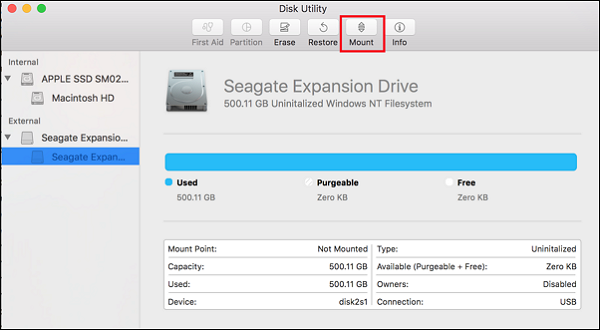
Krok 4. Jeśli montowanie się nie powiedzie lub wyświetli błąd (np. com.apple.DiskManagement.disenter error), uruchom „First Aid” na dysku, wybierając go i klikając „First Aid” w Narzędziu dyskowym. Spowoduje to sprawdzenie błędów i próbę naprawy.
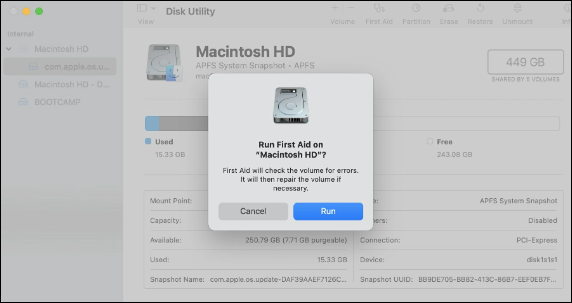
Naprawa 2. Naprawa Odmontuj dysk exFAT za pomocą terminala
Krok 1. Przejdź do Aplikacje > Narzędzia > Terminal.
Krok 2. Wpisz diskutil list i naciśnij „Enter”, aby wyświetlić wszystkie podłączone dyski.
Krok 3. Zidentyfikuj i znajdź swój zewnętrzny dysk twardy.
Krok 4. Wpisz polecenie diskutil mount /dev/disk# (zamień # na numer swojego dysku), aby zamontować ten zewnętrzny dysk twardy exFAT za pomocą terminala.
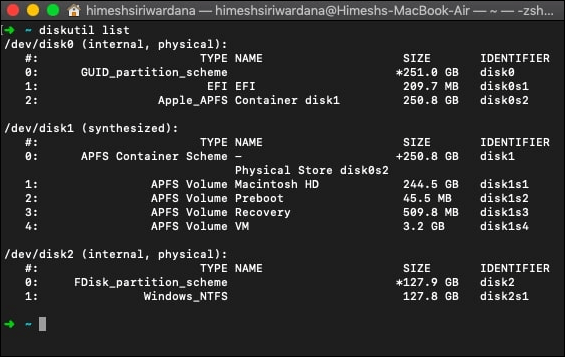
Krok 5. Jeśli montaż nadal się nie powiedzie, użyj polecenia sudo fsck_exfat /dev/disk& ( zastąp & numerem swojego dysku), aby sprawdzić, czy występują błędy systemu plików i w razie potrzeby je naprawić.
Wskazówka bonusowa: kompleksowy menedżer dysków exFAT na komputerze Mac
EaseUS Partition Master For Mac to potężne i wszechstronne narzędzie do zarządzania dyskami zaprojektowane specjalnie dla użytkowników komputerów Mac. To oprogramowanie upraszcza złożone zadania zarządzania dyskami, umożliwiając bezproblemowe klonowanie dysku twardego Mac lub systemu macOS, umożliwiając bezproblemową migrację danych i tworzenie kopii zapasowych. Umożliwia użytkownikom odczyt i zapis na dyskach NTFS. Ponadto EaseUS Partition Master ułatwia formatowanie dysków FAT do exFAT, zwiększając kompatybilność w przypadku większych rozmiarów plików i poprawiając ogólną wydajność.
Podłącz zewnętrzny dysk twardy exFAT do komputera Mac, uruchom program EaseUS Partition Master For Mac, a będziesz mógł zamontować dysk i uzyskać dostęp do danych.
Inne kluczowe funkcje programu EaseUS Partition Master dla komputerów Mac
- Klonowanie karty SD na komputerze Mac
- Klonowanie systemu macOS na nowy dysk SSD
- Klonowanie dysku twardego Mac
Jeśli chcesz usprawnić zarządzanie dyskami na komputerze Mac, rozważ pobranie programu EaseUS Partition Master dla komputerów Mac.
Dlaczego exFAT External nie montuje się na komputerze Mac
Może być kilka powodów, dla których zewnętrzny dysk twardy exFAT nie zostanie zamontowany na komputerze Mac. Oto kilka typowych powodów:
1️⃣Uszkodzenie systemu plików :
Jednym z najczęstszych powodów, dla których dysk exFAT nie chce się zamontować, jest uszkodzenie w systemie plików. Może się to zdarzyć, jeśli dysk został nieprawidłowo wysunięty z komputera lub został poddany nieoczekiwanej utracie zasilania podczas przesyłania plików.
2️⃣Problemy z połączeniem:
Upewnij się, że zewnętrzny dysk twardy jest prawidłowo podłączony do komputera Mac i że kable nie są uszkodzone. Spróbuj również podłączyć dysk do innego portu USB lub użyć innego kabla, aby wykluczyć problemy z połączeniem.
3️⃣Problemy ze zgodnością :
Chociaż macOS obsługuje exFAT, starsze wersje systemów operacyjnych mogą mieć problemy z rozpoznawaniem dysków sformatowanych przy użyciu tego systemu plików. Zawsze upewnij się, że Twoja wersja macOS jest aktualna, aby zminimalizować problemy ze zgodnością.
4️⃣Problemy sprzętowe :
Czasami problem może nie leżeć w napędzie, ale raczej w sprzęcie. Wadliwe porty USB, uszkodzone kable lub niekompatybilne adaptery mogą uniemożliwić prawidłowy montaż napędu.
5️⃣Przestarzałe oprogramowanie:
Upewnij się, że system operacyjny i oprogramowanie narzędziowe dysku Mac są aktualne. Nieaktualne oprogramowanie może nie być w stanie prawidłowo rozpoznać i zamontować zewnętrznego dysku twardego exFAT.
6️⃣Ustawienia uprawnień :
Jeśli uprawnienia na zewnętrznym dysku twardym są ustawione na tylko do odczytu, Mac może nie być w stanie zamontować dysku. Sprawdź ustawienia uprawnień i dostosuj je, jeśli to konieczne.
Ostateczny werdykt
Podsumowując, system plików exFAT wyróżnia się jako doskonały wybór dla użytkowników poszukujących kompatybilności międzyplatformowej między środowiskami macOS i Windows. Napotkanie problemów z zewnętrznym dyskiem twardym exFAT, który nie montuje się na komputerze Mac, często można rozwiązać poprzez systematyczne kroki rozwiązywania problemów. Jeśli jednak okaże się, że te metody nie przynoszą rezultatów, rozważ użycie EaseUS Partition Master dla komputerów Mac. To potężne narzędzie do zarządzania dyskami Mac pozwala użytkownikom odczytywać i zapisywać dyski exFAT na komputerach Mac. Nie pozwól, aby problemy z montowaniem Cię powstrzymały; wypróbuj EaseUS Partition Master i odzyskaj kontrolę nad swoimi zewnętrznymi urządzeniami pamięci masowej.
Często zadawane pytania dotyczące montowania zewnętrznego dysku twardego exFAT na komputerze Mac
Nadal masz pytania dotyczące dysku exFAT, który nie montuje się na Macu. Trzymaj się nas i znajdź odpowiedzi w tej sekcji FAQ:
1. Jak sprawić, aby mój Mac rozpoznał dysk exFAT?
Aby rozwiązać problem z dyskiem exFAT, który nie jest wyświetlany na komputerze Mac, wykonaj następujące pięć czynności:
- Metoda 1. Uruchom ponownie komputer Mac.
- Metoda 2. Sprawdź ustawienia Findera.
- Metoda 3. Użyj Narzędzia dyskowego do naprawy dysku.
- Metoda 4. Uruchom polecenia terminala.
- Metoda 5. Wypróbuj różne konfiguracje sprzętowe.
2. Czy komputer Mac odczytuje FAT32 lub exFAT?
- Zgodność z systemem plików FAT32 : macOS obsługuje system plików FAT32, co pozwala użytkownikom na odczyt i zapis plików bez konieczności używania dodatkowego oprogramowania.
- Obsługa exFAT : Komputery Mac również obsługują system plików exFAT, który jest szczególnie przydatny w przypadku większych plików, przekraczających limit 4 GB narzucony przez FAT32.
3. Jaka jest różnica pomiędzy exFAT i APFS?
exFAT to wieloplatformowy system plików, który umożliwia bezproblemowe udostępnianie plików między systemami Windows i macOS, co czyni go idealnym dla dysków zewnętrznych. Natomiast APFS jest zoptymalizowany dla systemu macOS, w szczególności dla dysków półprzewodnikowych (SSD) i oferuje zaawansowane funkcje, takie jak szyfrowanie i ulepszona integralność danych, ale nie jest zgodny z systemami Windows.
Jak możemy Ci pomóc?
Related Articles
-
Instalacja systemu Windows 11 bez Internetu | Przewodnik 2025
![author icon]() Arek/2025/06/30
Arek/2025/06/30 -
Jak pomyślnie sformatować kartę SD w systemie FAT32? [2024]
![author icon]() Arek/2025/06/30
Arek/2025/06/30 -
Niemożliwy do zamontowania wolumin rozruchowy ASUS – jak to naprawić
![author icon]() Arek/2025/06/30
Arek/2025/06/30 -
5 metod naprawienia odmowy dostępu Bootrec/Fixboot Windows 11
![author icon]() Arek/2025/06/30
Arek/2025/06/30
EaseUS Partition Master

Manage partitions and optimize disks efficiently
